谷歌浏览器账号密码迁移新电脑
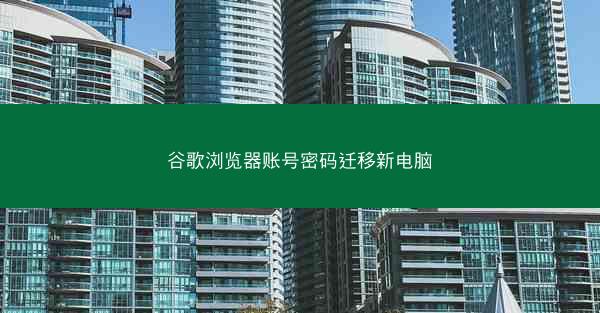
随着科技的发展,我们越来越依赖电脑来处理日常工作和娱乐。当我们在新电脑上安装谷歌浏览器时,迁移账号密码成为一个常见的需求。这不仅方便我们快速恢复之前的工作状态,还能保护我们的隐私安全。本文将详细介绍如何在新电脑上迁移谷歌浏览器账号密码。
准备工作
在开始迁移之前,我们需要做好以下准备工作:
1. 确保原电脑上的谷歌浏览器已经登录了需要迁移的账号。
2. 准备好新电脑,并安装谷歌浏览器。
3. 确保新电脑的网络连接正常,以便同步数据。
登录原电脑谷歌浏览器
1. 打开原电脑上的谷歌浏览器。
2. 点击右上角的用户头像或更多按钮。
3. 在下拉菜单中选择管理账户。
4. 在弹出的窗口中,找到需要迁移的账号,点击同步按钮。
同步账号数据
1. 在原电脑上,谷歌浏览器会提示你确认同步操作。
2. 点击确认按钮,开始同步账号数据。
3. 等待同步完成,这个过程可能需要一些时间,具体取决于数据量的大小。
登录新电脑谷歌浏览器
1. 打开新电脑上的谷歌浏览器。
2. 点击右上角的用户头像或更多按钮。
3. 在下拉菜单中选择登录。
4. 输入需要迁移的账号和密码,点击登录按钮。
同步账号数据到新电脑
1. 在新电脑上,谷歌浏览器会提示你确认同步操作。
2. 点击确认按钮,开始同步账号数据。
3. 等待同步完成,此时新电脑上的谷歌浏览器将包含原电脑上的所有数据,包括密码。
验证账号密码迁移成功
1. 在新电脑上的谷歌浏览器中,点击右上角的用户头像或更多按钮。
2. 在下拉菜单中选择管理账户。
3. 查看同步的账号列表,确认需要迁移的账号已经出现在列表中。
4. 尝试在新电脑上打开一个之前保存的密码,验证密码是否正确迁移。
通过以上步骤,您可以在新电脑上成功迁移谷歌浏览器账号密码。这不仅方便了您的使用,还保护了您的隐私安全。在迁移过程中,请确保网络连接稳定,并耐心等待同步完成。希望本文能对您有所帮助。
